iPhone 15 Pro에서 카메라 초점 사전 설정을 활성화 및 비활성화하는 방법
Apple의 iPhone 15 Pro 모델에서 사용자는 기본 카메라로 촬영할 때 미리 설정된 세 가지 카메라 초점 거리 간에 전환할 수 있습니다. 이 문서에서는 기능이 무엇인지, iPhone에서 기능을 활성화 또는 비활성화하는 방법에 대해 설명합니다.
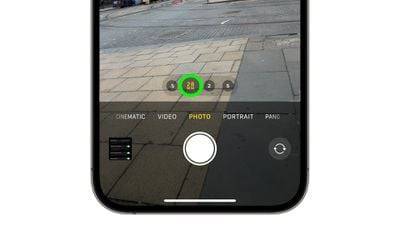
iPhone 15 Pro 및 iPhone 15 Pro Max의 향상된 카메라 시스템을 최대한 활용하기 위해 Apple은 기본 카메라의 광학 줌에 세 가지 인기 있는 초점 거리 옵션을 추가했습니다. 기본 24mm(1배 광학 줌에 해당), 28mm(1.2배 광학 줌), 35mm(1.5배 광학 줌)가 있습니다.
Apple은 새로운 대형 센서가 캡처할 수 있는 48메가픽셀 이미지를 변환하는 계산 처리를 사용하여 사진 애호가가 이러한 특정 초점 거리를 사용할 수 있도록 하므로 결과는 항상 고해상도 24MP 이미지입니다.
카메라 앱에서 광학 줌 설정을 변경하여 사진 길이를 수동으로 전환할 수 있습니다. 뷰파인더 하단에 있는 동그라미 1x 아이콘을 탭하면 28mm 초점 거리(1.2x 광학 줌)와 35mm 초점 거리(1.5x 광학 줌) 사이를 전환한 다음 다시 1x 광학 줌으로 돌아갑니다.
초점 사전 설정 비활성화
카메라 앱에서 이 동작이 불필요하거나 불편하다고 생각되면 아래 단계에 따라 비활성화할 수 있습니다.
- 설정 앱을 엽니다.
- 아래로 스크롤하여 카메라를 탭하세요.
- 기본 카메라를 탭하세요.
- "추가 렌즈"에서 28mm 및/또는 35mm 옆에 있는 스위치를 끄세요.
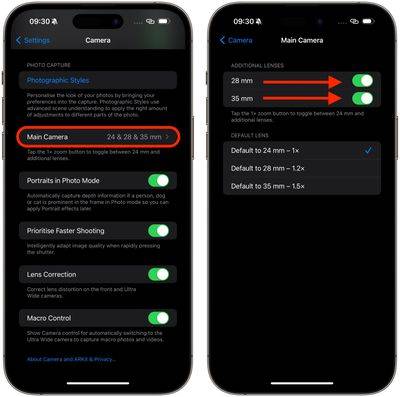
이것이 당신이 해야 할 전부입니다. 이제 1x 버튼을 누르면 항상 1x 광학 줌과 동일해집니다.
기본 초점 거리 변경
Apple은 기본 광학 줌 설정을 변경하는 옵션도 추가했는데, 이는 특정 초점 거리를 사용하는 경우 매우 편리합니다. 다음 단계에서는 이 작업이 수행되는 방법을 보여줍니다.
- 설정 앱을 엽니다.
- 아래로 스크롤하여 카메라를 탭하세요.
- 기본 카메라를 탭하세요.
- 기본 렌즈에서 기본 24mm – 1x, 기본 28mm – 1.2 및 기본 35mm – 1.5x 를 선택합니다.
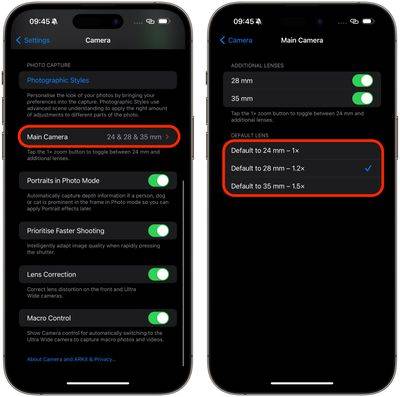
위 내용은 iPhone 15 Pro에서 카메라 초점 사전 설정을 활성화 및 비활성화하는 방법의 상세 내용입니다. 자세한 내용은 PHP 중국어 웹사이트의 기타 관련 기사를 참조하세요!

핫 AI 도구

Undresser.AI Undress
사실적인 누드 사진을 만들기 위한 AI 기반 앱

AI Clothes Remover
사진에서 옷을 제거하는 온라인 AI 도구입니다.

Undress AI Tool
무료로 이미지를 벗다

Clothoff.io
AI 옷 제거제

AI Hentai Generator
AI Hentai를 무료로 생성하십시오.

인기 기사

뜨거운 도구

메모장++7.3.1
사용하기 쉬운 무료 코드 편집기

SublimeText3 중국어 버전
중국어 버전, 사용하기 매우 쉽습니다.

스튜디오 13.0.1 보내기
강력한 PHP 통합 개발 환경

드림위버 CS6
시각적 웹 개발 도구

SublimeText3 Mac 버전
신 수준의 코드 편집 소프트웨어(SublimeText3)

뜨거운 주제
 7514
7514
 15
15
 1378
1378
 52
52
 79
79
 11
11
 53
53
 19
19
 19
19
 64
64
 고품질 대구경 휴대용 초광각 줌 Sony SEL1625G 렌즈 실제 촬영 경험
Jul 17, 2024 am 12:46 AM
고품질 대구경 휴대용 초광각 줌 Sony SEL1625G 렌즈 실제 촬영 경험
Jul 17, 2024 am 12:46 AM
소니는 올해 일본 CP+ 전시회에서 정적 이미지와 역동적인 영상을 모두 만족시킬 수 있는 가볍고 컴팩트한 대구경 G렌즈인 FE24-50mmF2.8G 렌즈를 출시했다. 올해 4월 중순, 소니는 SEL2450G와 동일한 사양의 경량 대구경 줌 초광각 렌즈인 FE16-25mmF2.8G 렌즈(이하 SEL1625G)를 갑자기 출시했습니다. 소니 FE16-25mmF2.8G 렌즈는 초광각 줌 렌즈로 큰 장면과 풍경 촬영에 적합할 뿐만 아니라 동영상 Vlog 촬영에도 적합한 렌즈입니다. Sony A7 시리즈 또는 ZV-1 본체. 다음은 패스하겠습니다
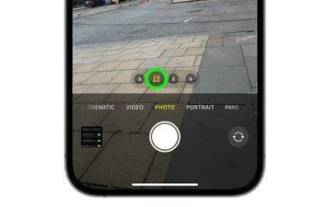 iPhone 15 Pro에서 카메라 초점 사전 설정을 활성화 및 비활성화하는 방법
Sep 23, 2023 pm 05:25 PM
iPhone 15 Pro에서 카메라 초점 사전 설정을 활성화 및 비활성화하는 방법
Sep 23, 2023 pm 05:25 PM
Apple의 iPhone 15 Pro 모델에서 사용자는 기본 카메라로 촬영할 때 미리 설정된 세 가지 카메라 초점 거리 간에 전환할 수 있습니다. 이 문서에서는 기능이 무엇인지, iPhone에서 기능을 활성화 또는 비활성화하는 방법에 대해 설명합니다. iPhone 15 Pro 및 iPhone 15 Pro Max의 향상된 카메라 시스템을 최대한 활용하기 위해 Apple은 기본 카메라의 광학 줌에 세 가지 인기 있는 초점 거리 옵션을 추가했습니다. 기본 24mm(1배 광학 줌에 해당), 28mm(1.2배 광학 줌), 35mm(1.5배 광학 줌)가 있습니다. Apple은 계산 처리를 사용하여 새로운 대형 센서가 캡처할 수 있는 48메가픽셀 이미지를 변환함으로써 사진 애호가가 이러한 특정 초점 거리를 사용할 수 있도록 합니다.
 iPhone 15 Pro 카메라 초점 조정 가이드
Sep 23, 2023 am 10:29 AM
iPhone 15 Pro 카메라 초점 조정 가이드
Sep 23, 2023 am 10:29 AM
Apple의 iPhone 15 Pro 모델에서는 이제 기본 카메라를 사용하여 촬영 중에 세 가지 초점 거리 사이를 전환할 수 있습니다. 작동 방식을 알아보려면 계속 읽어보세요. iPhone 15 Pro 및 iPhone 15 Pro Max의 향상된 카메라 시스템을 최대한 활용하기 위해 Apple은 기본 카메라의 광학 줌에 세 가지 인기 있는 초점 거리 옵션을 추가했습니다. 기본 24mm(1배 광학 줌에 해당), 28mm(1.2배 광학 줌), 35mm(1.5배 광학 줌)가 있습니다. Apple은 새로운 대형 센서가 캡처할 수 있는 48메가픽셀 이미지를 자르는 계산 처리를 사용하여 사진 애호가가 이러한 특정 초점 거리를 사용할 수 있도록 하므로 결과는 항상 고해상도 24MP 이미지입니다. 너
 중형 포맷 Fujifilm GFX 100II 싱가포르 에어쇼 촬영 경험의 힘을 최대한 활용해보세요
Mar 05, 2024 am 09:00 AM
중형 포맷 Fujifilm GFX 100II 싱가포르 에어쇼 촬영 경험의 힘을 최대한 활용해보세요
Mar 05, 2024 am 09:00 AM
2024년 2월 20일, 새로운 싱가포르 에어쇼가 싱가포르 창이 컨벤션 및 전시 센터에서 성공적으로 시작되었습니다. 싱가포르 에어쇼는 세계에서 가장 잘 알려진 에어쇼 중 하나이며, 적용 범위, 전시업체 강도 및 전반적인 영향력 측면에서 세계 최고 수준에 속합니다. 이번 싱가포르 에어쇼의 기세에 힘입어 이제 막 운항에 들어간 우리나라 국산 C919 민수트렁크여객기도 처음으로 해외 전시회에 참가해 세계인 앞에 모습을 드러냈고, 그 매력과 힘을 보여줍니다. 이러한 움직임은 많은 국제 언론과 기관에 의해 이번 에어쇼의 가장 눈에 띄는 하이라이트이자 중국 제조업이 해외로 진출하는 이정표로 묘사되었습니다. 항공 애호가로서 저는 이번 에어쇼를 촬영하고 녹화하기 위해 Fuji 중형 카메라 GFX100II를 가져왔습니다. 이제 이번 에어쇼에서의 촬영 경험을 여러분과 공유하겠습니다.
 iPhone 15 Pro Max 5배 광학 줌에 대해 알아야 할 사항
Sep 23, 2023 pm 12:01 PM
iPhone 15 Pro Max 5배 광학 줌에 대해 알아야 할 사항
Sep 23, 2023 pm 12:01 PM
Apple의 iPhone 15 Pro Max는 최대 5배 광학 줌을 달성할 수 있는 4프리즘 렌즈 시스템을 사용합니다. 이는 iPhone 3 Pro 및 이전 세대 iPhone 15의 14배 줌보다 개선된 것입니다. iPhone 15 Pro Max의 망원 렌즈는 광학 손떨림 방지 및 자동 초점 3D 센서 오프셋 모듈을 결합한 현재까지 Apple의 가장 진보된 카메라 손떨림 방지 시스템을 사용합니다. Apple에 따르면 iPhone 15 Pro Max의 망원 렌즈는 f/2.8에서 개방되어 5x를 활성화하여 촬영할 때 뛰어난 조명 관리를 제공합니다. 이에 비해 Galaxy S23 Ultra의 10x 렌즈는 f/4.9 조리개를 가지고 있습니다. 조리개가 낮을수록 카메라 센서가 더 많은 것을 포착할 수 있습니다.
 vivo X100 Ultra 디자인 하이라이트 공개, 최초로 2억 화소 망원 렌즈 탑재
Apr 25, 2024 pm 06:55 PM
vivo X100 Ultra 디자인 하이라이트 공개, 최초로 2억 화소 망원 렌즈 탑재
Apr 25, 2024 pm 06:55 PM
최근 한 블로거는 곧 출시될 vivoX100Ultra의 새로운 이미징 플래그십의 디자인 하이라이트와 기타 정보를 공개했습니다. vivoX100Ultra는 vivoXFold3와 유사한 디자인 언어를 채택할 것으로 예상됩니다. 후면 카메라 모듈은 링 레이아웃을 채택하고 메인 카메라, 잠망경 망원 렌즈 및 초광각 렌즈를 통합하며 카메라 모듈에는 Zeiss의 상징적인 로고가 인쇄되어 있습니다. 100mm 환산 초점 거리의 2억 화소 망원 렌즈가 촬영 경험을 다시 한 번 향상시킵니다. vivoX100Ultra는 5000만 화소 소니 LYT900 메인 카메라를 사용할 것으로 예상된다. 센서는 1인치 초대형 바닥을 갖췄으며, IMX989에 비해 전력 소모는 43% 줄고 다이나믹 레인지는 향상됐다.
 20배 줌 기능을 갖춘 카메라 3대, Honor가 선정한 Xiaopai Smart Camera Pro 혁신
Aug 23, 2024 pm 09:44 PM
20배 줌 기능을 갖춘 카메라 3대, Honor가 선정한 Xiaopai Smart Camera Pro 혁신
Aug 23, 2024 pm 09:44 PM
집에 카메라를 설치하셨나요? 최근 몇 년간 가정용 카메라 제품이 갑자기 인기를 끌었습니다. 주변 친구들에게 물어보니 집집마다 하나씩 있고, 한 개 이상 있는 집도 있다고 하더군요. 하지만 제품이 인기를 끌면서 사용 중 불만이 제기되기도 했습니다. 예를 들어 동시에 한 곳만 볼 수 있고, 다른 곳을 보려면 팬/틸트를 조정하고 카메라를 앞뒤로 회전시켜야 볼 수 있는 사각지대와 시간차가 있습니다. 또는 집의 특정 위치를 자세히 살펴보고 싶을 때 사진이 흐릿하고 전혀 볼 수 없는 경우 등... 경험이 크게 저하됩니다. Honor Select와 Xiaopai Technology는 "3개의 렌즈와 듀얼 이미지"를 갖춘 Honor Select Xiaopai Smart Camera Pro를 공동 출시했습니다. 업계 및 사용자의 문제점에 대한 새로운 솔루션 제공
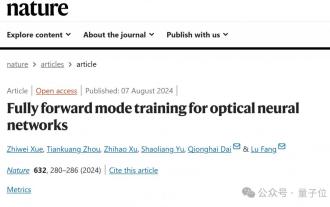 칭화옵틱스 AI가 자연에 등장! 물리적 신경망, 역전파는 더 이상 필요하지 않습니다.
Aug 10, 2024 pm 10:15 PM
칭화옵틱스 AI가 자연에 등장! 물리적 신경망, 역전파는 더 이상 필요하지 않습니다.
Aug 10, 2024 pm 10:15 PM
빛을 사용하여 신경망을 훈련시킨 Tsinghua University의 결과가 최근 Nature에 게재되었습니다! 역전파 알고리즘을 적용할 수 없으면 어떻게 해야 합니까? 그들은 기존 디지털 컴퓨터 시뮬레이션의 한계를 극복하고 물리적 광학 시스템에서 직접 훈련 과정을 수행하는 FFM(Fully Forward Mode) 훈련 방법을 제안했습니다. 간단히 말해서, 예전에는 물리적 시스템을 세부적으로 모델링한 다음 이러한 모델을 컴퓨터에서 시뮬레이션하여 네트워크를 훈련시키는 것이 필요했습니다. FFM 방법은 모델링 프로세스를 제거하고 시스템이 학습 및 최적화를 위해 실험 데이터를 직접 사용할 수 있도록 합니다. 이는 또한 훈련이 더 이상 각 계층을 뒤에서 앞으로 확인할 필요가 없지만(역전파) 네트워크의 매개변수를 앞에서 뒤로 직접 업데이트할 수 있음을 의미합니다. 퍼즐, 역전파와 같은 비유를 사용하려면



